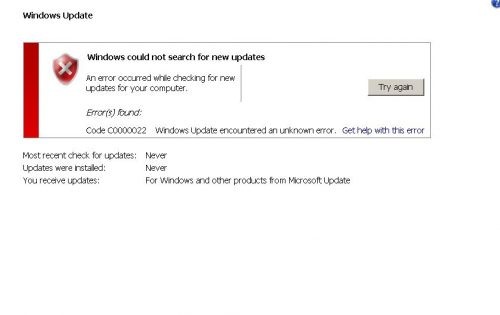В процессе обновления ОС Виндовс (обычно 7 и 8 версий, реже 10) пользователь может столкнуться с сообщением об ошибке «c0000022» или «c0000034», при этом процесс обновления превращается в «дурную бесконечность», когда попросту ничего не происходит. Перезагрузка компьютера не меняет ровным счётом ничего, вынуждая пользователя искать в сети материалы, посвящённые решению данной проблемы. В этой статье я постараюсь помочь таким пользователям и расскажу, что за проблема c0000022 и c0000034 при апдейте Виндовс, каковы причины возникновения, и как исправить ошибки на вашем ПК.
Содержание
- Причины ошибок при обновлении Виндовс
- Как исправить ошибки c0000022 и c0000034
- Похожим вариантом является следующий:
- Альтернативный способ
- Заключение
Причины ошибок при обновлении Виндовс
Обычно упомянутые ошибки вызваны неудачным обновлением системы, в ходе которого установочные файлы были повреждены вследствие различных причин. Такими причинами могут являться:
- Злокачественная деятельность вирусных программ;
- Механическое отключение пользователем компьютера во время процесса обновления (просто вытянут шнур ПК из розетки);
- Повреждение файлов обновлений во время процесса загрузки (упомянутые файлы скачаны некорректно).
Как исправить ошибки c0000022 и c0000034
В большинстве случаев решение проблемы одно для двух упомянутых ошибок «c0000022, c0000034 при операции обновления Windows», и заключается оно в способе, о котором я расскажу ниже. Всё что вам необходимо сделать – это запустить командную строку, а затем выполнить удаление ряда строк в файле pending.xml. Итак, по порядку:
- Загрузитесь с установочного диска вашей операционной системы;
- Перейдите в режим восстановления;
- Запустите командную строку;
- В командной строке введите команду notepad.exe (запускаем известный «Блокнот»);
- В «Блокноте» нажимаем на «Файл» — «Открыть», тип файла выбираем «Все файлы»;
- Переходим в директорию C:Windowswinsxs (если операционная система расположена на диске С:)
- Находим там файл pending.xml (рекомендуется перед последующим редактированием создать запасную копию данного файла);
- Нажимаем комбинацию клавиш Ctrl+F для поиска, ищем текст 0000000000000000.cdf-ms (должно быть шестнадцать нулей);
- Полностью удаляем здесь строки, начинающие со слов «checkpoint», «deletefile», «movefile» (пример внизу);
Удалите эти строки из файла - Сохраняем выполненные нами изменения, и перезагружаем наш ПК.
Некоторым пользователям, которые не смогли найти значение «0000000000000000.cdf-ms» в файле pending.xml, помогло полное удаление упомянутого файла и перезагрузка системы (вновь напоминаю о необходимости сделать запасную копию указанного файла).
Похожим вариантом является следующий:
- При загрузке системы выберите средства восстановления ОС;
- Во время поиска системой проблем нажмите на «Отмена»;
- В следующем окне выберите «Не отправлять»;
- Нажмите на «Просмотреть расширенные опции восстановления и поддержки»;
- В появившемся окне выберите «Командная строка»;
- Выполните все пункты, начиная с четвёртого, в предыдущем решении.
Альтернативный способ
Также на некоторых машинах помог следующий способ:
- Выключите компьютер;
- Включите компьютер и быстро нажимайте на клавишу F2, пока не появится экран диагностики;
- Выполните «Системный тест» (System Test) – Быстрый тест (Quick test).
Заключение
Ошибки в процессе обновления Виндовс c0000022 и c0000034 обычно случаются во время некорректной установки апдейтов ОС Виндовс, когда сами файлы обновлений повреждены вследствие различных причин. Решением проблемы будет удаление упомянутых строк в файле pending.xml, что позволит избавиться от ошибок на вашем ПК.
Опубликовано 17 июня 2017 Обновлено 01 октября 2020
- Remove From My Forums
-
Вопрос
-
Всем привет ! Проблема у всех пользователей которые применили последние обновлени яи перезагрузились выдает ошибку Ошибка при обновление C0000022
Как такое исправить ?
Сначала Вас игнорируют, потом над Вами смеются, потом с Вами борются, а затем Вы победили.
Ответы
-
Вот решение проблемы:
1) При начальной загрузке Windows нажимаем F8 и выбираем
«Устранение неполадок компьютера»2) Запускаем «Командная
строка»3) Запускаем блокнот «notepad.exe»
4) В блокноте «Файл
> Открыть», переходим в каталог «C:Windowswinsxs» (скорее всего буква
диска будет D:)5) выбираем «Тип файлов» — «Все Файлы»
6) Ищем
файл «pending.xml»7) Поиском «CTRL+F» ищем «0000000000000000.cdf-ms»
Находим и
удаляемi54.tinypic.com/adzpzp.png
9) Перезагружаем
компьютер, он, может, попытаться доустановить обновления, это
нормально.
Сначала Вас игнорируют, потом над Вами смеются, потом с Вами борются, а затем Вы победили.
-
Помечено в качестве ответа
15 февраля 2012 г. 14:32
-
Помечено в качестве ответа
Ошибки c0000022, c0000034 при операции обновления Windows
В процессе обновления ОС Виндовс (обычно 7 и 8 версий, реже 10) пользователь может столкнуться с сообщением об ошибке «c0000022» или «c0000034», при этом процесс обновления превращается в «дурную бесконечность», когда попросту ничего не происходит. Перезагрузка компьютера не меняет ровным счётом ничего, вынуждая пользователя искать в сети материалы, посвящённые решению данной проблемы. В этой статье я постараюсь помочь таким пользователям и расскажу, что за проблема c0000022 и c0000034 при апдейте Виндовс, каковы причины возникновения, и как исправить ошибки на вашем ПК.
Причины ошибок при обновлении Виндовс
Обычно упомянутые ошибки вызваны неудачным обновлением системы, в ходе которого установочные файлы были повреждены вследствие различных причин. Такими причинами могут являться:
- Злокачественная деятельность вирусных программ;
- Механическое отключение пользователем компьютера во время процесса обновления (просто вытянут шнур ПК из розетки);
- Повреждение файлов обновлений во время процесса загрузки (упомянутые файлы скачаны некорректно).
Как исправить ошибки c0000022 и c0000034
В большинстве случаев решение проблемы одно для двух упомянутых ошибок «c0000022, c0000034 при операции обновления Windows», и заключается оно в способе, о котором я расскажу ниже. Всё что вам необходимо сделать – это запустить командную строку, а затем выполнить удаление ряда строк в файле pending.xml. Итак, по порядку:
- Загрузитесь с установочного диска вашей операционной системы;
- Перейдите в режим восстановления;
- Запустите командную строку;
- В командной строке введите команду notepad.exe (запускаем известный «Блокнот»);
- В «Блокноте» нажимаем на «Файл» — «Открыть», тип файла выбираем «Все файлы»;
- Переходим в директорию C:Windowswinsxs (если операционная система расположена на диске С:)
- Находим там файл pending.xml (рекомендуется перед последующим редактированием создать запасную копию данного файла);
- Нажимаем комбинацию клавиш Ctrl+F для поиска, ищем текст 0000000000000000.cdf-ms (должно быть шестнадцать нулей);
- Полностью удаляем здесь строки, начинающие со слов «checkpoint», «deletefile», «movefile» (пример внизу);

Некоторым пользователям, которые не смогли найти значение «0000000000000000.cdf-ms» в файле pending.xml, помогло полное удаление упомянутого файла и перезагрузка системы (вновь напоминаю о необходимости сделать запасную копию указанного файла).
Похожим вариантом является следующий:
- При загрузке системы выберите средства восстановления ОС;
- Во время поиска системой проблем нажмите на «Отмена»;
- В следующем окне выберите «Не отправлять»;
- Нажмите на «Просмотреть расширенные опции восстановления и поддержки»;
- В появившемся окне выберите «Командная строка»;
- Выполните все пункты, начиная с четвёртого, в предыдущем решении.
Альтернативный способ
Также на некоторых машинах помог следующий способ:
Источник
Неустранимая ошибка c0000022 при операции обновления (schann. ) Windows 8.1×64
При обновлении Windows 8.1×64 SL, при перезагрузке компьютера после установки обновлений, появляется на 1 секунду надпись » неустранимая ошибка c0000022 при операции обновл. X из XXXXX (schann. ) и происходит откат изменений.
К установке предлагаются следующие обновления:
Обновление для системы безопасности Windows 8.1 для систем на базе 64-разрядных (x64) процессоров (KB3023562)
Обновление для Windows 8.1 для систем на базе процессоров x64 (KB3019868)
Обновление для Windows 8.1 для систем на базе процессоров x64 (KB3020338)
Обновление для системы безопасности Windows 8.1 для систем на базе 64-разрядных (x64) процессоров (KB3004361)
Обновление для системы безопасности Windows 8.1 для систем на базе 64-разрядных (x64) процессоров (KB3029944)
Обновление для системы безопасности Windows 8.1 для систем на базе 64-разрядных (x64) процессоров (KB3031432)
Накопительное обновление для системы безопасности браузера Internet Explorer 11 в Windows 8.1 для компьютеров на базе процессоров x64 (KB3021952)
Средство удаления вредоносных программ Windows для Windows 8, 8.1 и Windows Server 2012, 2012 R2 (выпуск х64) — февраль 2015 г. (KB890830)
Обновление для Windows 8.1 для систем на базе процессоров x64 (KB3016074)
Обновление для системы безопасности Windows 8.1 для систем на базе 64-разрядных (x64) процессоров (KB3013455)
Из них успешно устанавливаются следующие:
Обновление для Windows 8.1 для систем на базе процессоров x64 (KB3019868)
Средство удаления вредоносных программ Windows для Windows 8, 8.1 и Windows Server 2012, 2012 R2 (выпуск х64) — февраль 2015 г. (KB890830)
Обновление для Windows 8.1 для систем на базе процессоров x64 (KB3016074)
Остальные обновления — Отказ
Сведения об ошибке: Код 80070005
По предложенным действиям из справки по данной ошибке — все действия производил, результат тот же.
Каким образом устранить данную ошибку и установить вышеуказанные обновления?
Источник
Как исправить фатальную ошибку C0000022 в Центре обновления Windows (решено)
Неустранимая ошибка C000000022 ошибка Windows, которая может возникнуть при обновлении операционных систем Windows 10, 8 или 7 Обычно пользователи получают сообщение об ошибке во время обновления, как только 90% процедуры завершено. Точно так же люди не могут обновить свои Windows.
Кроме того, ошибка C0000022 также может быть вызвана ненадежным сторонним приложением, вредоносным ПО [2] или вирусом, который внедрил вредоносный код в операционную систему и испортил данные конфигурации загрузки. Поэтому система не может быть перезагружена сразу после установки обновления или после случайной перезагрузки.
Вот как исправить фатальную ошибку C000000022:
Использование восстановления при запуске
Используйте Startup Repair, чтобы решить все ваши проблемы с загрузкой компьютера.
Восстановление при загрузке пытается решить все проблемы загрузки Windows 7. Чтобы запустить средство восстановления при загрузке, выполните следующие действия.
а) Перезагрузите компьютер и нажмите F8 на клавиатуре. Вы должны нажать F8 до появления логотипа Windows. Если появляется логотип Windows, попробуйте еще раз, пока не появится приглашение для входа в Windows, затем выключите и перезагрузите компьютер. Примечание. На компьютере, настроенном для загрузки с несколькими операционными системами, вы можете нажать F8 при отображении меню загрузки.
б) С помощью клавиш со стрелками выберите «Восстановить компьютер» в дополнительных параметрах загрузки, затем нажмите клавишу ВВОД. При появлении запроса выберите установку Windows 7, которую хотите восстановить, и нажмите «Далее».
Обновить:
Теперь мы рекомендуем использовать этот инструмент для вашей ошибки. Кроме того, этот инструмент исправляет распространенные компьютерные ошибки, защищает вас от потери файлов, вредоносных программ, сбоев оборудования и оптимизирует ваш компьютер для максимальной производительности. Вы можете быстро исправить проблемы с вашим ПК и предотвратить появление других программ с этим программным обеспечением:
- Шаг 1: Скачать PC Repair & Optimizer Tool (Windows 10, 8, 7, XP, Vista — Microsoft Gold Certified).
- Шаг 2: Нажмите «Начать сканирование”, Чтобы найти проблемы реестра Windows, которые могут вызывать проблемы с ПК.
- Шаг 3: Нажмите «Починить все», Чтобы исправить все проблемы.
c) Выберите язык и способ клавиатуры и нажмите «Далее».
г) Выберите имя пользователя, введите пароль и нажмите ОК.
e) В разделе Параметры восстановления системы нажмите Справка при запуске. Примечание. Если процесс восстановления обнаруживает проблему при запуске Windows 7, он запускает Восстановление при загрузке, чтобы устранить проблему автоматически. Пусть этот процесс закончится. Программа восстановления при загрузке может попросить вас принять решение, когда он попытается решить проблему, и, при необходимости, он может перезагрузить компьютер, когда он выполнит ремонт.
f) В окне «Восстановление при загрузке» нажмите «Готово».
ж) Перезагрузите компьютер при появлении соответствующего запроса.
Сброс / восстановление или обновление ОС вашего компьютера
Сброс, восстановление, обновление или другие параметры могут быть использованы для исправления фатальной ошибки C0000022 в операционных системах Windows. Сброс или восстановление сбрасывает ваш компьютер до заводских настроек, а при обновлении удаляются все установленные программы. Обновление не оставляет документы, изображения, видео и другие файлы на жестком диске, а также не оставляет сброса или восстановления.
Попробуй функцию восстановления системы
Если вы установили последнее обновление Windows и ваш компьютер заблокирован с фатальной ошибкой C0000022 при перезагрузке, вы должны принудительно завершить работу системы и попытаться перезагрузить ее. После того, как вы успешно вошли в компьютер, перейдите к следующему исправлению. Если вы все еще не можете получить доступ к офису, пожалуйста, восстановите систему:
- Если ваш компьютер пытается перезагрузиться, нажмите клавишу Shift несколько раз;
- Выберите Ремонт вашего компьютера;
- Затем нажмите «Устранение неполадок» и выберите «Дополнительные параметры»;
- Наконец, выберите Восстановление системы и подождите, пока операционная система Windows автоматически запустит исправления.
Если любой из этих методов помог вам решить вашу проблему с фатальной ошибкой C000000022, пожалуйста, сообщите нам об этом в комментариях.
CCNA, веб-разработчик, ПК для устранения неполадок
Я компьютерный энтузиаст и практикующий ИТ-специалист. У меня за плечами многолетний опыт работы в области компьютерного программирования, устранения неисправностей и ремонта оборудования. Я специализируюсь на веб-разработке и дизайне баз данных. У меня также есть сертификат CCNA для проектирования сетей и устранения неполадок.
Источник
Обновлено Июнь 2023: перестаньте получать сообщения об ошибках и замедлите работу вашей системы с помощью нашего инструмента оптимизации. Получить сейчас в эту ссылку
- Скачайте и установите инструмент для ремонта здесь.
- Пусть он просканирует ваш компьютер.
- Затем инструмент почини свой компьютер.
В виде.
Решение 1] Аппаратный сброс.
Решение 2] Восстановление системы.
Решение 3] Запустите сканирование SFC.
Решение 4] Windows устанавливает обновления вручную.
Решение 5] Запустите сканирование CHKDSK.
Решение 6] Установите последнее обновление бюллетеня безопасности Microsoft.
Восстановите свою систему с помощью расширенного инструмента.
Выполните аппаратный сброс на вашем компьютере.
Запустите тестовую систему с помощью системной диагностики.
Используйте функцию восстановления системы.
Удалите последнее обновление до ошибки c0000022.
Удалите последние обновления DISM с помощью команды.
Фатальная ошибка c0000022 — это ошибка операционной системы Windows, возникающая из-за неправильной установки обновления операционной системы. Кроме того, некоторые люди сообщают, что при попытке исправить фатальную ошибку C0000022 путем переустановки операционной системы Windows у них не было разрешения на резервное копирование своих файлов или другой важной информации.
Неустранимая ошибка C000000022 ошибка Windows, которая может возникнуть при обновлении операционных систем Windows 10, 8 или 7 Обычно пользователи получают сообщение об ошибке во время обновления, как только 90% процедуры завершено. Точно так же люди не могут обновить свои Windows.

Кроме того, ошибка C0000022 также может быть вызвана ненадежным сторонним приложением, вредоносным ПО [2] или вирусом, который внедрил вредоносный код в операционную систему и испортил данные конфигурации загрузки. Поэтому система не может быть перезагружена сразу после установки обновления или после случайной перезагрузки.
Вот как исправить фатальную ошибку C000000022:
Использование восстановления при запуске

Используйте Startup Repair, чтобы решить все ваши проблемы с загрузкой компьютера.
Восстановление при загрузке пытается решить все проблемы загрузки Windows 7. Чтобы запустить средство восстановления при загрузке, выполните следующие действия.
а) Перезагрузите компьютер и нажмите F8 на клавиатуре. Вы должны нажать F8 до появления логотипа Windows. Если появляется логотип Windows, попробуйте еще раз, пока не появится приглашение для входа в Windows, затем выключите и перезагрузите компьютер. Примечание. На компьютере, настроенном для загрузки с несколькими операционными системами, вы можете нажать F8 при отображении меню загрузки.
б) С помощью клавиш со стрелками выберите «Восстановить компьютер» в дополнительных параметрах загрузки, затем нажмите клавишу ВВОД. При появлении запроса выберите установку Windows 7, которую хотите восстановить, и нажмите «Далее».
Обновление за июнь 2023 г .:
Теперь вы можете предотвратить проблемы с ПК с помощью этого инструмента, например, защитить вас от потери файлов и вредоносных программ. Кроме того, это отличный способ оптимизировать ваш компьютер для достижения максимальной производительности. Программа с легкостью исправляет типичные ошибки, которые могут возникнуть в системах Windows — нет необходимости часами искать и устранять неполадки, если у вас под рукой есть идеальное решение:
- Шаг 1: Скачать PC Repair & Optimizer Tool (Windows 10, 8, 7, XP, Vista — Microsoft Gold Certified).
- Шаг 2: Нажмите «Начать сканирование”, Чтобы найти проблемы реестра Windows, которые могут вызывать проблемы с ПК.
- Шаг 3: Нажмите «Починить все», Чтобы исправить все проблемы.

c) Выберите язык и способ клавиатуры и нажмите «Далее».
г) Выберите имя пользователя, введите пароль и нажмите ОК.
e) В разделе Параметры восстановления системы нажмите Справка при запуске. Примечание. Если процесс восстановления обнаруживает проблему при запуске Windows 7, он запускает Восстановление при загрузке, чтобы устранить проблему автоматически. Пусть этот процесс закончится. Программа восстановления при загрузке может попросить вас принять решение, когда он попытается решить проблему, и, при необходимости, он может перезагрузить компьютер, когда он выполнит ремонт.
f) В окне «Восстановление при загрузке» нажмите «Готово».
ж) Перезагрузите компьютер при появлении соответствующего запроса.
Сбросить / восстановить или обновить ОС вашего компьютера

Сброс, восстановление, обновление или другие параметры могут быть использованы для исправления фатальной ошибки C0000022 в операционных системах Windows. Сброс или восстановление сбрасывает ваш компьютер до заводских настроек, а при обновлении удаляются все установленные программы. Обновление не оставляет документы, изображения, видео и другие файлы на жестком диске, а также не оставляет сброса или восстановления.
Попробуй функцию восстановления системы

Если вы установили последнее обновление Windows и ваш компьютер заблокирован с фатальной ошибкой C0000022 при перезагрузке, вы должны принудительно завершить работу системы и попытаться перезагрузить ее. После того, как вы успешно вошли в компьютер, перейдите к следующему исправлению. Если вы все еще не можете получить доступ к офису, пожалуйста, восстановите систему:
- Если ваш компьютер пытается перезагрузиться, нажмите клавишу Shift несколько раз;
- Выберите Ремонт вашего компьютера;
- Затем нажмите «Устранение неполадок» и выберите «Дополнительные параметры»;
- Наконец, выберите Восстановление системы и подождите, пока операционная система Windows автоматически запустит исправления.
Если любой из этих методов помог вам решить вашу проблему с фатальной ошибкой C000000022, пожалуйста, сообщите нам об этом в комментариях.

CCNA, веб-разработчик, ПК для устранения неполадок
Я компьютерный энтузиаст и практикующий ИТ-специалист. У меня за плечами многолетний опыт работы в области компьютерного программирования, устранения неисправностей и ремонта оборудования. Я специализируюсь на веб-разработке и дизайне баз данных. У меня также есть сертификат CCNA для проектирования сетей и устранения неполадок.
Сообщение Просмотров: 644
На чтение 7 мин. Просмотров 109 Опубликовано 18.04.2021
Некоторые пользователи сообщают о получении критической ошибки C0000022 , как только они включают свой ноутбук или компьютер. Код ошибки сопровождается сообщением « Применение операции обновления ». Проблема характерна для ноутбуков и настольных компьютеров HP.
Большинство затронутых пользователей заявляют, что проблема начала возникать после неудачного обновления Windows или после некоторого прерывания процесса обновления. В большинстве случаев пользователи сообщают, что эта конкретная ошибка возникает при каждом запуске, оставляя им небольшие стратегии исправления.
Содержание
- Что вызывает фатальную ошибку C0000022?
- Метод 1. Выполнение жесткого перезапуска/сброса
- Метод 2: Исследование проблемы с оборудованием
- Метод 3: Использование восстановления системы из меню восстановления системы
- Метод 4. Установите отсутствующее обновление бюллетеня безопасности Microsoft с помощью Безопасный режим
Что вызывает фатальную ошибку C0000022?
Мы тщательно исследовали эту конкретную ошибку, изучив различные отчеты пользователей. Исходя из того, что мы собрали, существует несколько сценариев, которые, как известно, вызывают фатальную ошибку C0000022:
- Одно (или несколько) обновлений Windows установлено некорректно . Эта проблема, скорее всего, возникает из-за того, что вашему компьютеру пришлось резко прервать процесс установки ожидающего обновления Windows.
- Обновление Windows не установило бюллетень по безопасности MS16-101 . Проблема также может возникнуть, если последнее обновление Windows не обновило Netlogon.dll . В этом случае решение состоит в том, чтобы загрузить компьютер в безопасном режиме и установить бюллетень безопасности Microsoft.
- Стороннее вмешательство, вызванное ошибкой обновления Windows . несколько случаев в прошлом, когда проблема была вызвана неисправным Центром обновления Windows, который конфликтовал с существующим сторонним приложением.
- Серьезный сбой оборудования – существует несколько отчеты, решение которых было подтверждено только после замены определенных частей оборудования.
Если вы в настоящее время боретесь с той же проблемой, эта статья предоставит вам сборник шагов по устранению неполадок. Ниже у вас есть несколько методов, которые другие пользователи в аналогичной ситуации использовали для решения проблемы.
Чтобы повысить эффективность, мы рекомендуем вам следовать этим методам в том порядке, в котором они представлены. Приступим!
Метод 1. Выполнение жесткого перезапуска/сброса
Давайте начнем с простого, сделав полный сброс. Эта процедура чрезвычайно проста, но несколько пользователей сообщили, что это все, что нужно было сделать, чтобы избежать фатальной ошибки C0000022.
Вот быстрый руководство по выполнению аппаратного сброса/перезагрузки на ноутбуке/портативном компьютере:
- Нажмите и удерживайте кнопку питания более 10 секунд. Это гарантирует полную разрядку силовых конденсаторов.
- Удалите все второстепенные периферийные устройства и аксессуары, подключенные к ПК (принтер, веб-камеру и т. Д.).
- Нажмите кнопку питания еще раз и посмотрите, нормально ли запускается машина..
Если процесс запуска по-прежнему зависает с экраном Неустранимая ошибка C0000022 , перейдите к следующему способу ниже.
Метод 2: Исследование проблемы с оборудованием
На некоторых моделях ноутбуков Неустранимая ошибка C0000022 также связана с аппаратный сбой. Несмотря на то, что вероятность того, что это произойдет, очень мала, давайте сначала исследуем проблему с оборудованием. Это избавит вас от лишних хлопот.
Самый быстрый и эффективный способ проверить аппаратную проблему – запустить тест системы через экран диагностики системы. Эта процедура проверит все основные компоненты оборудования на наличие проблем и несоответствий. Вот краткое руководство о том, как это сделать:
- Если у вас есть ноутбук, сначала убедитесь, что он подключен к блоку переменного тока, чтобы он не выключился. во время теста.
- Включите компьютер и несколько раз нажмите клавишу Esc , пока не появится меню запуска. Попав туда, нажмите F2 , чтобы войти в меню Диагностика системы .
- Затем с помощью клавиши со стрелкой выберите Системные тесты и нажмите Enter , чтобы открыть меню. В следующем меню выберите Быстрый тест с помощью клавиш со стрелками и снова нажмите Enter.
- Подождите, пока Утилита проверяет основные компоненты на наличие проблем. Имейте в виду, что процесс может занять более получаса.
Примечание. Если проблем с оборудованием не обнаружено, перейдите к следующему способу ниже, чтобы применить первое возможное исправление. . - Если сканирование выявит проблему с оборудованием, вы можете протестировать этот компонент с помощью меню Component Tests или, что еще лучше, доставьте машину к сертифицированному специалисту. для дальнейших исследований.
Метод 3: Использование восстановления системы из меню восстановления системы
Как и все остальные крупного производителя, у HP есть надежный вариант восстановления для ситуаций, когда пользователь не может пройти процесс запуска. Многим пользователям, с которыми мы сталкиваемся с фатальной ошибкой C0000022 , удалось решить проблему, вернув состояние их компьютеров к предыдущему состоянию с помощью функции восстановления системы.
Вот краткое руководство о том, как это сделать на компьютере HP:
- Если у вас есть ноутбук, убедитесь, что он активно подключен к источнику питания.
- Включите ноутбук и несколько раз нажмите ESC, пока не попадете в меню «Диагностика системы». После этого нажмите клавишу F11 , чтобы войти в меню Восстановление системы .
- Если появится запрос на экране выбора языка выберите свой язык и нажмите Enter , чтобы продолжить.
- Теперь на следующем экране с помощью клавиш со стрелками выберите Устранение неполадок и нажмите Enter. Затем, выберите Дополнительные параметры в меню Устранение неполадок .
- На экране Дополнительные параметры с помощью клавиш со стрелками выберите Восстановление системы и нажмите Enter . , чтобы открыть мастер восстановления системы .
- Если у вас есть при двойной загрузке вам будет предложено выбрать целевую операционную систему на этом этапе.
- Когда вы войдете в мастер восстановления системы, нажмите Далее в первый запрос на продвижение.
- На следующем экране начните с включения поля, связанного с Показать больше точек восстановления . Далее , выберите точку восстановления, которая датирована до того, как вы начали видеть фатальную ошибку r C0000022, и нажмите Далее , чтобы продолжить.
- Теперь все, что осталось сделать, это нажать кнопку Finish , чтобы начать процесс восстановления вашего компьютера до предыдущей точки. Вам будет предложено подтвердить процесс еще раз – при появлении запроса нажмите Да .
- После того, как предыдущее состояние было смонтировано обратно, перезагрузите компьютер и посмотрите, сможет ли он загрузиться, не вызывая фатальной ошибки C0000022. Если ошибка по-прежнему отображается, перейдите к следующему способу, указанному ниже.
Метод 4. Установите отсутствующее обновление бюллетеня безопасности Microsoft с помощью Безопасный режим
Другой возможной причиной Неустранимой ошибки C0000022 является отсутствие обновления бюллетеня безопасности Microsoft (MS16-101). Хотя это обновление для системы безопасности должно автоматически устанавливаться с помощью WU (Центр обновления Windows) , многие пользователи сообщают, что обновление было установлено только частично и Netlogon.dll зависимость не обновлялась. Это приводит к возникновению фатальной ошибки C0000022.
К счастью, вы можете запустить свой компьютер в безопасном режиме и установить недостающее обновление зависимостей. Вот что вам нужно сделать:
- Убедитесь, что ваш ноутбук или компьютер надежно подключен к источнику питания.
- Включите ноутбук и нажимайте ESC несколько раз, пока не попадете в меню Диагностика системы .
- В меню диагностики системы нажмите F11 , чтобы войти в меню Восстановление системы .
- Выберите свой язык и нажмите Enter . чтобы продолжить, если будет предложено сделать это.
- В следующем меню с помощью клавиш со стрелками выберите Устранение неполадок и нажмите Enter. Затем выберите Дополнительные параметры в меню Устранение неполадок .
- В меню Дополнительные параметры нажмите Параметры запуска
- В меню «Запуск» нажмите кнопку Перезагрузить , чтобы запросить перезагрузку компьютера в меню Параметры запуска .
- При запуске nest ваш компьютер должен начать с отображения списка параметров запуска. Нажмите F5 , чтобы открыть компьютер в безопасном режиме с сетевым режимом .
- При загрузке компьютера в безопасном режиме вам может быть предложено выбрать язык и вставить свою учетную запись Microsoft. реквизиты для входа. Теперь вы загрузите ваш компьютер в безопасном режиме с помощью различных водяных знаков в углу экрана.
- Перейдите по этой ссылке ( здесь ) и щелкните последнее обновление Бюллетеня безопасности MS16 – 10 в соответствии с вашей версией Windows.
- На следующем экране прокрутите вниз до раздела Как получить это обновление и нажмите Каталог Центра обновления Майкрософт. (в рамках метода 2 ).
- Загрузить соответствующее обновление в соответствии с архитектурой вашей ОС с помощью кнопки Загрузить .
- Откройте исполняемый файл установки, затем следуйте инструкциям на экране, чтобы установить его в вашей системе. После установки обновления перезагрузите компьютер и посмотрите, сможете ли вы пройти процедуру запуска, не столкнувшись с фатальной ошибкой C0000022.

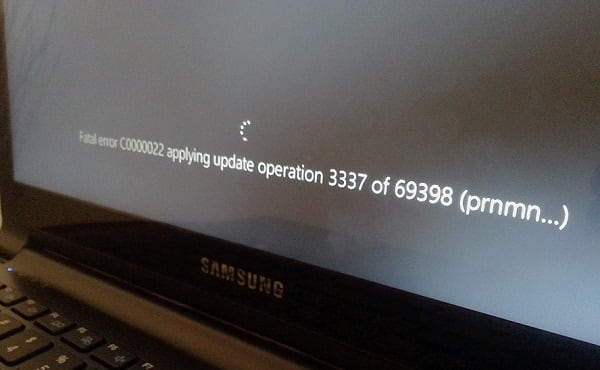
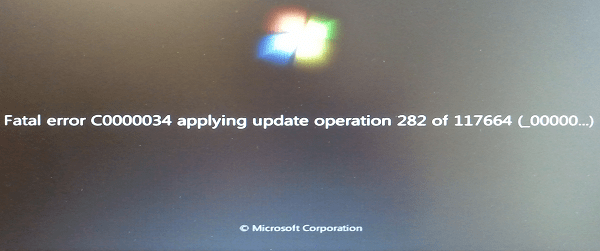
 Находим и
Находим и